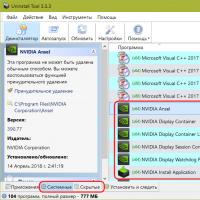როგორ დააკოპიროთ კონტაქტები სხვა iPhone-ზე. როგორ შემოვიტანოთ კონტაქტები iPhone-დან iPhone-ში
2016 წლის აპრილის დასაწყისში Apple Corporation-მა გამოავლინა თავისი გაჯეტების მომსახურების ვადა. ოფიციალურ ვებგვერდზე ახალი განყოფილება გამოჩნდა, საიდანაც ცნობილი გახდა, რომ კომპანიის წარმომადგენლებმა iPhone-ის, iPad-ისა და Apple Watch-ის სამწლიანი ნორმალური ფუნქციონირება დაადგინეს. ფრთხილად გამოყენებით, მომსახურების ვადა იზრდება, მაგრამ მფლობელების უმეტესობა ცვლის მოწყობილობას ადრე, გადადის ახალ მოდელებზე.
მაგრამ თუ სმარტფონის შეცვლა შესაძლებელია ორ-სამ წელიწადში ერთხელ, მაშინ აბონენტების სია პრაქტიკულად უცვლელი რჩება ათწლეულების განმავლობაში - ემატება ახლები, მაგრამ არც ძველი იშლება. ამიტომ, Apple მოწყობილობის ყველა მფლობელმა უნდა იცოდეს როგორ გადაიტანოს კონტაქტები iPhone-დან iPhone-ზე, რათა არ დაკარგოს კონტაქტი სწორ ადამიანებთან. ამ ოპერაციის შესრულების მრავალი გზა არსებობს, მაგრამ ჩვენ განვიხილავთ მხოლოდ ძირითადს, რომლებიც გამოცდილია მომხმარებლების მიერ.
როგორ გადავიტანოთ კონტაქტები iPhone-დან iPhone-ზე
სინქრონიზაცია iCloud-თან
თუ თქვენ გაქვთ Apple-ის ორი მოწყობილობა, მაშინ ყველა ჩანაწერის ერთი წიგნიდან მეორეზე გადატანის ყველაზე მარტივი გზა არის iCloud-ში სინქრონიზაციის ჩართვა.
- გახსენით პარამეტრები და გადადით iCloud ქვემენიუში.
- გაააქტიურეთ სინქრონიზაცია შესაბამისი გადამრთველის აქტიურ პოზიციაზე გადაადგილებით. როდესაც ამომხტარი ფანჯარა გამოჩნდება, დააჭირეთ "შერწყმა".
ეს მოქმედებები შესრულებულია მოწყობილობაზე, საიდანაც გსურთ შენახული აბონენტის ნომრების გადატანა. ახალ მობილურ მოწყობილობაზე, რომელზეც გსურთ გადაცემა, თქვენ უნდა შეასრულოთ იგივე ნაბიჯები. ოპერაციის წარმატებით დასასრულებლად ორივე მოწყობილობა უნდა იყოს დაკავშირებული ინტერნეტთან, წინააღმდეგ შემთხვევაში ფაილები არ გადაიცემა.
iCloud-თან მუშაობისას უმჯობესია დააყენოთ ავტომატური სარეზერვო ასლის შექმნა, რათა არ დაკარგოთ თქვენი iPhone-ის მეხსიერების შინაარსი. ამ შემთხვევაში, თქვენ არ უნდა ინერვიულოთ, რომ ინფორმაცია აბონენტების შესახებ სადღაც გაქრება, თუნდაც ტელეფონის გადატვირთვა ან .
გადარიცხვა iTunes-ის საშუალებით
თუ თქვენ გაქვთ პრობლემები ინტერნეტთან წვდომასთან, ან რაიმე მიზეზით ვერ იყენებთ iCloud-ის შესაძლებლობებს, გამოიყენეთ iTunes პროგრამა ნომრების გადასატანად.

ინფორმაცია ტელეფონის წიგნიდან გადაიცემა მყარ დისკზე. თქვენ შეგიძლიათ ნახოთ დაკოპირებული მონაცემები საქაღალდეში C:\Users\Username\Contacts ან "Address Book"-ში, თუ გაქვთ Mac OS. ინფორმაციის სხვა iPhone-ზე გადასატანად, თქვენ უნდა შეასრულოთ მსგავსი ნაბიჯები:
- შეაერთეთ მოწყობილობა კომპიუტერთან.
- გადადით iTunes "ინფორმაციის" განყოფილებაში, მონიშნეთ "სინქრონიზაცია" ჩამრთველი და დაიწყეთ კოპირება.
თუ მეორე სმარტფონის სატელეფონო წიგნში არის ნომრები, შეგიძლიათ შეცვალოთ ისინი შესაბამისი ველის მონიშვნით. თუ არ მონიშნეთ ჩამრთველი „ჩანაცვლება“, ჩანაწერები გაერთიანდება. თუ ზოგიერთი მონაცემი უკვე ინახება მისამართების წიგნში თქვენს კომპიუტერში და არ გსურთ მისი წაშლა ან შეცვლა, მაშინ მოახდინეთ გაჯეტის სინქრონიზაცია Microsoft Outlook-თან.

გახსოვდეთ, რომ iPhone განიხილავს Windows კონტაქტებს და Outlook-ს, როგორც ბიბლიოთეკებს. თუ მათში მონაცემები არ არის, მოწყობილობა გადაწყვეტს, რომ მონაცემთა ბაზა განახლებულია 0-მდე და ასევე წაშლის ჩანაწერებს ტელეფონის წიგნიდან. ამიტომ, ფრთხილად იყავით iTunes-ის საშუალებით თქვენს კომპიუტერში სინქრონიზაციის გამოყენებისას. გარდა ამისა, თუ iCloud-თან მონაცემთა სინქრონიზაციის ფუნქცია გააქტიურებულია თქვენს სმარტფონზე, მაშინ ვერ შეძლებთ კონტაქტების კოპირებას iTunes-ის საშუალებით.
აპლიკაციების გამოყენება
თუ iTunes და iCloud-ით შემოთავაზებული ვარიანტები არ ჯდება, შეგიძლიათ გამოიყენოთ სპეციალური აპლიკაციები ჩანაწერების გადასატანად. ბევრი ვარიანტია, მაგრამ ყველა საუბრობს Mover აპზე – ის უფასოა, სწრაფი და მუშაობს ყველა მოწყობილობაზე.
- შეაერთეთ ორივე ტელეფონი იმავე Wi-Fi ქსელში.
- დააინსტალირეთ Mover ორივე სმარტფონზე.
- გაუშვით Mover iPhone-ზე, საიდანაც გსურთ მონაცემთა გადაცემა. აირჩიეთ აბონენტები "+" ღილაკის გამოყენებით.
- გაუშვით აპლიკაცია მეორე მოწყობილობაზე. ზედა ნაწილში გამოჩნდება ისარი, რომელიც მიუთითებს, რომ არსებობს მონაცემები, რომელთა მიღებაც შესაძლებელია.
ისარზე დაჭერის შემდეგ, მეორე მობილური მოწყობილობის ეკრანზე გამოჩნდება ინფორმაცია პირველი სმარტფონის სატელეფონო ბაზიდან. მარტივი გადაადგილების საშუალებით შეგიძლიათ შეინახოთ ისინი თქვენს ახალ iPhone-ში. 
Mover-ის უპირატესობებს შორის არის ფოტოების ერთი მოწყობილობიდან მეორეზე სწრაფად გადატანის შესაძლებლობა. თუ ძველ მოდელს ახლით ცვლით, ალბათ მოგინდებათ შეინახოთ არა მხოლოდ თქვენი მეგობრების ნომრები, არამედ სხვა ფაილებიც, ამიტომ ფოტოებთან მუშაობის შესაძლებლობა ძალიან სასარგებლო დამატებაა პროგრამის ფუნქციონალურობაში.
დააკოპირეთ SIM ბარათზე
თუ ტელეფონის მეხსიერებაში ახლო მეგობრების მცირე წრეა ჩაწერილი, მაშინ არ უნდა იფიქროთ ინფორმაციის გადატანის გზებზე, უბრალოდ დააკოპირეთ საჭირო მონაცემები SIM ბარათზე და შემდეგ ჩადეთ სხვა მოწყობილობაში და იმპორტი. 
ეს ფუნქცია ოფიციალურად არ არის მხარდაჭერილი iOS-ში, მაგრამ თუ ჯეილბრეიკი გაქვთ, შეგიძლიათ გამოიყენოთ SIManager პროგრამა, რომელიც საშუალებას გაძლევთ შემოიტანოთ, დაარქივოთ და აღადგინოთ თქვენი ტელეფონის წიგნის შინაარსი. აზრი არ აქვს SIManager-თან ურთიერთქმედების პროცესის ცალკე აღწერას, რადგან პროგრამის ინტერფეისი ინტუიციურია. აპლიკაცია Cydia-ში შეგიძლიათ ჩამოტვირთოთ, მაგრამ თუ ჯეილბრეიკი არ გაქვთ, ამ მეთოდის გამოყენებას ვერ შეძლებთ.
მონაცემების ერთი მოწყობილობიდან მეორეზე გადასატანად, შეგიძლიათ გამოიყენოთ Google ანგარიში, iCloud-ის საშუალებით, SIM ბარათიდან და სხვა სხვადასხვა მეთოდებით. ჩვენ გავაანალიზებთ ყველა გავრცელებულ და ამჟამად მოქმედ მეთოდს, თუ როგორ უნდა გადავიტანოთ კონტაქტები iPhone-დან iPhone-ზე.
თქვენი მოწყობილობის სინქრონიზაცია Google-თან
Google-ის, ანუ Gmail-დან ინფორმაციის „გაყვანის“ უმარტივესი გზაა მისი სინქრონიზაცია სმარტფონზე. შესაბამისად, თავდაპირველად აუცილებელია ტელეფონის წიგნიდან მონაცემების სინქრონიზაცია Google-თან. რაც შეეხება იმას, თუ როგორ უნდა გადაიტანოთ კონტაქტები iPhone-დან iPhone-ზე Google-ის გამოყენებით, აქ მოცემულია ნაბიჯ-ნაბიჯ ინსტრუქციები:
1 გახსენით თქვენს სმარტფონზე "პარამეტრები". შემდეგი, ერთი iPhone-დან მეორეზე კონტაქტების დასაკოპირებლად, გახსენით განყოფილება "ფოსტა, მისამართები, კალენდრები".

ბრინჯი. 1. პარამეტრებში პუნქტი „ფოსტა, მისამართები, კალენდრები“.
2 მენიუში "ანგარიშები"დააწკაპუნეთ "ანგარიშის დამატება".

ბრინჯი. 2. პუნქტი „ანგარიშის დამატება“.
4 წადით და დალიეთ ფინჯანი ყავა Gmail-ის საშუალებით სინქრონიზაციის დროს. გადადით ისევ პარამეტრებზე, შემდეგ კი "ფოსტა, მისამართები, კალენდრები"და დააწკაპუნეთ Gmail-ზე.

ბრინჯი. 3. "Gmail" პუნქტი ანგარიშების სიაში
5 ანგარიშის გვერდზე, ჩართეთ შესაბამისი გადამრთველი, სადაც არის ნივთი "კონტაქტები".

ბრინჯი. 4. სასურველი ელემენტი პარამეტრებში
6 აიღეთ ახალი გაჯეტი და გააკეთეთ იგივე მასზე.
ამის შემდეგ, ყველა მონაცემი ავტომატურად დაკოპირდება სხვა iPhone-ზე.
გადარიცხვა Wi-Fi ან Bluetooth-ით
ეს მეთოდი ხორციელდება იმის გათვალისწინებით, რომ თქვენ უკვე სინქრონიზებული გაქვთ Google-თან ძველ iPhone 6-ზე, iPhone 5-ზე ან ნებისმიერ სხვა მოდელზე. თუ ასეა, გააკეთე ეს:
1 გადადით თქვენს ფოსტაზე (Gmail), უბრალოდ არა მობილური ვერსია, არამედ კომპიუტერული ვერსია, ანუ სრული ვერსია, არა შეკუმშული. დააწკაპუნეთ პუნქტზე ზედა "Gmail"და აირჩიეთ ჩამოსაშლელი სიიდან "კონტაქტები".

ბრინჯი. 5. "კონტაქტები" ნივთი ფოსტაში
2 კოპირებისთვის გააგრძელეთ დაჭერით "მეტი"და აირჩიე "ექსპორტი..."

ბრინჯი. 6. "ექსპორტი..." მენიუში "მეტი".
3 თითოეული აბონენტისთვის ინფორმაციის გადასაყენებლად აირჩიეთ "ყველა..."და "vCard..."

ბრინჯი. 7. ექსპორტის ვარიანტების არჩევა
4 ახლა არის ფაილი მეხსიერებაში, სადაც მოცემულია ინფორმაცია თითოეული კონტაქტის შესახებ. თქვენს ახალ iPhone-ზე გადასატანად გამოიყენეთ Wi-Fi, Bluetooth ან ელფოსტა (მაგალითად, Google-ისგან).
ანალოგიურად, შეგიძლიათ დააკოპიროთ iPhone კონტაქტები კომპიუტერში, შემდეგ კი ისეთი მარტივი მოწყობილობის გამოყენებით, როგორიცაა USB კაბელი, შეინახოთ ისინი ახალ მოწყობილობაში. ახალ მოწყობილობაში უბრალოდ გახსენით ფაილი და ყველა კონტაქტი დაკოპირდება.
ამ გზით თქვენ შეძლებთ კონტაქტების გადატანას თქვენი ძველი iPhone-დან სხვა, ახალზე. ეს მეთოდი საუკეთესოდ შეეფერება iPhone 7, iPhone 6, 6s, 5s და სხვა უახლეს მოდელებს. მიუხედავად იმისა, რომ ის იმუშავებს iPhone 4s-ზე, ისევე როგორც ძველ მოწყობილობებზე.
ჩვენ ვიყენებთ iCloud ღრუბლოვან საცავს
iCloud-ს ასევე აქვს სატელეფონო წიგნის სინქრონიზაცია და შესაბამისად, iCloud-ის გამოყენებით შეგიძლიათ მარტივად გადაიტანოთ ჩანაწერები სხვა ტელეფონიდან. ამავდროულად, კონტაქტების გადატანა iPhone-დან iCloud-ის გამოყენებით ძალიან მარტივია და ასე გამოიყურება:
1 პარამეტრებში გახსენით "ანგარიშები და პაროლები", და მერე "iCloud". iOS-ის ძველ ვერსიებში, iCloud მენიუ იყო პარამეტრების პირველ გვერდზე.

ბრინჯი. 8. „ანგარიშები და პაროლები“ პარამეტრებში

ბრინჯი. 9. საჭირო პუნქტი "ანგარიშები და პაროლები" განყოფილებაში
2 გადაიტანეთ სლაიდერი „On“ პოზიციაზე. შესაბამისი ნივთის საპირისპიროდ (მისი სახელით ამოცნობა ადვილია). ამის შემდეგ, ტელეფონის წიგნში ყველაფერი ავტომატურად დაკოპირდება Apple ღრუბელში.
3 iCloud-დან iPhone-ში კონტაქტების გადასატანად, უბრალოდ შედით თქვენი Apple ID-ის გამოყენებით. ამისათვის შეიყვანეთ თქვენი მომხმარებლის სახელი და პაროლი სხვა მოწყობილობაზე. ეს შეიძლება გაკეთდეს თავდაპირველი დაყენების დროს.
ასევე მნიშვნელოვანია აღინიშნოს, რომ აქ ჩვენ არ მივდივართ iCloud ვებსაიტზე, ანუ არ ვაკოპირებთ iCloud ბმულს iPhone-ზე. ამის ნაცვლად, ჩვენ ვიყენებთ მოწყობილობის სტანდარტულ შესაძლებლობებს. ასე რომ, ჩვენ არ გვჭირდება ვიცოდეთ, როგორ დავაკოპიროთ iCloud ბმული iPhone-ზე.
სარეზერვო საშუალებით
Apple-ის ღრუბლოვანი შენახვის შესაძლებლობების სიაში ასევე შედის სარეზერვო ასლის შექმნა. ამ შემთხვევაში, ჩვენ ვშლით კონტაქტებს შემდეგი გზით:
1 შემდეგ შედით სისტემაში "iCloud"და "სარეზერვო ასლი".
2 დააწკაპუნეთ "შექმენით სარეზერვო საშუალება". დაელოდეთ სანამ შეიქმნება თქვენი ტელეფონის მონაცემების ასლი. ამის შემდეგ შესაძლებელი იქნება გადაცემული ჩანაწერების მართვა პირდაპირ iCloud-ზე.

ბრინჯი. 10. „სარეზერვო ასლის შექმნა“ iCloud განყოფილებაში
3 ახალ ტელეფონზე გადადით მოწყობილობის პარამეტრებზე და შემდეგ გახსენით "პროგრამები და მონაცემები"და დააჭირეთ "აღდგენა iCloud ასლიდან". აირჩიეთ ასლი შიდა ღრუბლოვან საცავში და დაელოდეთ დავალების დასრულებას.

ბრინჯი. 11. "აღდგენა iCloud ასლიდან" მენიუში "პროგრამები და მონაცემები".
ამ გზით თქვენ შეგიძლიათ სწრაფად და მარტივად გადაიტანოთ ჩანაწერები. საუბრისას მეთოდები და როგორ გადავიტანოთ კონტაქტები iPhone-დან, აუცილებელია აღინიშნოს iTunes.
მონაცემთა გადაცემა iTunes-ის გამოყენებით
თუ ვსაუბრობთ იმაზე, თუ როგორ უნდა დააკოპიროთ კონტაქტები iPhone-დან კომპიუტერში, ამის გაკეთება შეგიძლიათ iTunes-ის საშუალებით. ამიტომ, დააკოპირეთ თქვენი iPhone კონტაქტები თქვენს კომპიუტერში iTunes-ის გამოყენებით. შემდეგ კი ნებისმიერ მოწყობილობაზე, მაგალითად, iPad-ზე. ეს კეთდება შემდეგნაირად:
1 თქვენს კომპიუტერზე გახსენით iTunes (თუ ეს პროგრამა არ გაქვთ, გადმოწერეთ ოფიციალური ვებ-გვერდიდან და დააინსტალირეთ). შეაერთეთ თქვენი ძველი გაჯეტი კომპიუტერთან USB კაბელის გამოყენებით. აირჩიეთ iPhone iTunes მენიუდან, ანუ დააწკაპუნეთ მის ხატულაზე პროგრამის ფანჯრის ზედა მარცხენა კუთხეში.
ამ გზით თქვენ შეგიძლიათ გადაიტანოთ მონაცემები Apple-ის სმარტფონებიდან გატეხილი ეკრანით, უბრალოდ დააკავშირეთ ის iTunes-ზე

ბრინჯი. 12. სმარტფონის ხატულა iTunes-ში

ბრინჯი. 13. „Sync…“ პუნქტი iTunes-ში
2 იმის გასაგებად, თუ როგორ უნდა გადაიტანოთ კონტაქტები iPhone-დან კომპიუტერზე, აირჩიეთ განყოფილება "დაზვერვა"დატოვა. მოათავსეთ ტიკი წარწერის გვერდით "სინქრონიზაცია...". თუ იყენებთ Outlook-ს, აირჩიეთ ეს პარამეტრი მარჯვნივ. წინააღმდეგ შემთხვევაში, "Windows Contacts". ბოლოს დააწკაპუნეთ "მიმართვა"ქვედა მარცხენა კუთხეში.
3 რაც შეეხება იმას, თუ როგორ გადაიტანოთ კონტაქტები კომპიუტერიდან iPhone-ზე, დააკავშირეთ ახალი მოწყობილობა იმავე გზით და შეასრულეთ ზუსტად იგივე მოქმედებები მასთან.
როგორც ხედავთ, როგორ სწორად გადაიტანოთ კონტაქტები iPhone-დან კომპიუტერზე, ძალიან მარტივია. თქვენ ასევე შეგიძლიათ მარტივად გადაიტანოთ ისინი თქვენი კომპიუტერიდან.
Contact Mover & Account Sync აპის გამოყენებით
თუ ძველი ტელეფონი გაქვთ, შეგიძლიათ გადაიტანოთ ინფორმაცია Contact Mover & Account Sync აპლიკაციიდან ახალ ტელეფონზე. Mover არის ძალიან სასარგებლო და მარტივი გამოსაყენებელი. მისი გამოყენება ასე გამოიყურება:
1 ჩამოტვირთეთ Mover აპი App Store-დან და დააინსტალირეთ. გაუშვით. დარწმუნდით, რომ დაუკავშირდით Wi-Fi-ს. ქვედა მარცხენა კუთხეში პლუს ღილაკის გამოყენებით დაამატეთ ტელეფონის წიგნის ჩანაწერები, რომელთა გადატანა გსურთ თქვენს ბიბლიოთეკაში.

ბრინჯი. 14. Contact Mover & Account Sync
2 აიღეთ მეორე iPhone და იგივე გააკეთეთ - ჩამოტვირთეთ Mover, დააინსტალირეთ და დაუკავშირდით იმავე Wi-Fi-ს, როგორც პირველს.
3 პირველზე გამოჩნდება ისარი, რომელზეც უნდა დააჭიროთ. მონაცემთა გადაცემა დაიწყება.
თქვენ ასევე შეგიძლიათ გადააყენოთ კონტაქტები SIM ბარათზე, შემდეგ კი SIM ბარათიდან iPhone-ზე (ახალი). ძველმოდური გზა, ასე ვთქვათ. მეთოდი ოდნავ მოუხერხებელია, ზემოთ აღწერილისგან განსხვავებით. მაგრამ ის მუშაობს და ისეთივე მარტივია.
ჩვენ ვიყენებთ SIM ბარათს
იმის გასაგებად, თუ როგორ უნდა გადაიტანოთ კონტაქტები iPhone-დან SIM ბარათზე, საჭიროა მონაცემების ექსპორტი და იმპორტი, ეს კეთდება შემდეგნაირად:
1 გამოიყენეთ SIManager ტელეფონების წიგნის ჩანაწერების SIM-ზე დასაკოპირებლად.
2 ჩადეთ ბარათი ახალ მოწყობილობაში. შემდეგ გახსენით პარამეტრები "კონტაქტები".
3 დააჭირეთ "იმპორტი...".

ბრინჯი. 15. ელემენტის იმპორტი პარამეტრებში
ახლა თქვენ იცით, როგორ სწორად გადაიტანოთ კონტაქტები iPhone-დან SIM ბარათზე. ეს მეთოდი შეიძლება გამოყენებულ იქნას Android iOS-ს შორის კონტაქტების სინქრონიზაციისთვის. ამისათვის თქვენ ასევე უნდა დააკოპიროთ თქვენი SIM კონტაქტები თქვენს iPhone-ზე. დაწვრილებით ამის შესახებ აქ.
ყველა ზემოთ აღწერილი მეთოდი გამოიყენება iPod-ის მუშაობისთვის. ფაქტია, რომ iPad, თავისი მოქმედების პრინციპით, თავისი არსით, იგივეა, რაც iPhone, მხოლოდ უფრო დიდი. ამიტომ, iPad-დან iPhone-ზე ან სხვა iPad-ზე კონტაქტების დასაკოპირებლად, ასევე შეგიძლიათ გამოიყენოთ iTunes, iCloud და ა.შ. ქვემოთ მოყვანილი ვიდეო უფრო დეტალურად განმარტავს ამას.
ვინაიდან Apple iPhone, უპირველეს ყოვლისა, ტელეფონია, მაშინ, როგორც ნებისმიერი მსგავსი მოწყობილობა, არსებობს სატელეფონო წიგნი, რომელიც საშუალებას გაძლევთ სწრაფად იპოვოთ საჭირო კონტაქტები და განახორციელოთ ზარები. მაგრამ არის სიტუაციები, როდესაც კონტაქტები უნდა გადავიდეს ერთი iPhone-დან მეორეზე. ამ თემას უფრო დეტალურად განვიხილავთ ქვემოთ.
თქვენი ტელეფონის წიგნის ერთი სმარტფონიდან მეორეზე მთლიანად ან ნაწილობრივ გადატანის რამდენიმე ვარიანტი არსებობს. მეთოდის არჩევისას, პირველ რიგში, ყურადღება უნდა გაამახვილოთ იმაზე, არის თუ არა ორივე მოწყობილობა დაკავშირებული იმავე Apple ID-სთან.
მეთოდი 1: სარეზერვო
თუ ძველი iPhone-დან ახალზე გადადიხართ, მაშინ, სავარაუდოდ, გსურთ გადაიტანოთ ყველა ინფორმაცია, მათ შორის კონტაქტები. ამ შემთხვევაში შესაძლებელია სარეზერვო ასლების შექმნა და ინსტალაცია.
- უპირველეს ყოვლისა, თქვენ უნდა შექმნათ თქვენი ძველი iPhone-ის სარეზერვო ასლი, საიდანაც გადაიცემა ყველა ინფორმაცია.
- ახლა, როდესაც შეიქმნა მიმდინარე სარეზერვო ასლი, რჩება მხოლოდ მისი ინსტალაცია Apple-ის სხვა გაჯეტზე. ამისათვის დააკავშირეთ იგი თქვენს კომპიუტერთან და გაუშვით. როდესაც მოწყობილობა აღმოაჩენს პროგრამას, დააწკაპუნეთ მის მინიატურაზე ზედა ზონაში.
- ფანჯრის მარცხენა მხარეს გადადით ჩანართზე "Მიმოხილვა". მარჯვნივ, ბლოკში "სარეზერვო ასლები", აირჩიეთ ღილაკი "აღდგენა ასლიდან".
- თუ თქვენ ადრე გაააქტიურეთ ფუნქცია თქვენს მოწყობილობაზე "იპოვე iPhone", საჭირო იქნება მისი დეაქტივაცია, რადგან ის არ მოგცემთ ინფორმაციის გადაწერის საშუალებას. ამისათვის გახსენით პარამეტრები თქვენს სმარტფონზე. ფანჯრის ზედა ნაწილში აირჩიეთ თქვენი ანგარიშის სახელი და შემდეგ გადადით განყოფილებაში "iCloud".
- იპოვეთ და გახსენით განყოფილება "იპოვე iPhone". გადაიტანეთ გადამრთველი ამ პარამეტრის გვერდით არააქტიურ მდგომარეობაში. გასაგრძელებლად, თქვენ უნდა მიუთითოთ თქვენი Apple ID პაროლი.
- დავუბრუნდეთ iTunes-ს. აირჩიეთ სარეზერვო ასლი, რომელიც დაინსტალირდება გაჯეტზე და შემდეგ დააჭირეთ ღილაკს "აღდგენა".
- თუ დაშიფვრა ჩართული იყო თქვენი სარეზერვო ასლისთვის, შეიყვანეთ უსაფრთხოების პაროლი.
- დაუყოვნებლივ დაიწყება აღდგენის პროცესი, რომელსაც გარკვეული დრო დასჭირდება (საშუალოდ 15 წუთი). აღდგენის დროს არავითარ შემთხვევაში არ გათიშოთ სმარტფონი კომპიუტერიდან.
- როგორც კი iTunes იტყობინება, რომ მოწყობილობა წარმატებით აღდგენილია, ყველა ინფორმაცია, მათ შორის კონტაქტები, გადაიცემა ახალ iPhone-ზე.







მეთოდი 2: გაგზავნა შეტყობინების საშუალებით
მოწყობილობაზე არსებული ნებისმიერი კონტაქტი შეიძლება ადვილად გაიგზავნოს SMS-ით ან მესენჯერით სხვა პირზე.


მეთოდი 3: iCloud
თუ თქვენი iOS ორივე გაჯეტი დაკავშირებულია იმავე Apple ID ანგარიშთან, კონტაქტების სინქრონიზაცია შეიძლება განხორციელდეს სრულიად ავტომატურად iCloud-ის გამოყენებით. საკმარისია დარწმუნდეთ, რომ ეს ფუნქცია ორივე მოწყობილობაზეა გააქტიურებული.


მეთოდი 4: vCard
ვთქვათ, გსურთ გადაიტანოთ ყველა თქვენი კონტაქტი ერთი iOS მოწყობილობიდან მეორეზე ერთდროულად, ორივე სხვადასხვა Apple ID-ის გამოყენებით. შემდეგ, ამ შემთხვევაში, უმარტივესი გზაა კონტაქტების ექსპორტი vCard ფაილის სახით, რათა შემდეგ გადაიტანოთ იგი სხვა მოწყობილობაზე.


მეთოდი 5: iTunes
სატელეფონო წიგნის გადაცემა შესაძლებელია iTunes-ის საშუალებითაც.

ამ დროისთვის, ეს არის ყველა მეთოდი სატელეფონო წიგნის გაგზავნისთვის ერთი iOS მოწყობილობიდან მეორეზე. თუ თქვენ გაქვთ რაიმე შეკითხვა რომელიმე მეთოდთან დაკავშირებით, ჰკითხეთ მათ კომენტარებში.
Apple-ის პროდუქტების ყველა მომხმარებელი აუცილებლად აწყდება ინფორმაციის გადაცემის აუცილებლობას (ან) iPhone-დან. რაც შეეხება Apple-ის ყველა სმარტფონს, მათში აბონენტთა სიების სინქრონიზაციას აქვს გარკვეული ფუნქციები. ეს გამოწვეულია იმით, რომ თავდაპირველად მათი ოპერაციული სისტემა დახურულია მწარმოებლის მიერ და არ იძლევა მესამე მხარის აპლიკაციების გამოყენებას - შეცდომების თავიდან ასაცილებლად. მაგრამ ეს ყველაფერი არც ისე საშინელია, რომ გადარიცხვისთვის დაგჭირდებათ ორი ტელეფონი („დონორი“ და „მიმღები“), კომპიუტერი და ცოტა დრო.
მაშ, როგორ გადავიტანოთ კონტაქტები iPhone-ზე? იმისათვის, რომ ყველაფერი გააკეთოთ რაც შეიძლება სწრაფად, შეგიძლიათ გამოიყენოთ შემდეგი პარამეტრები: უკაბელო სინქრონიზაცია - iCloud-ის (ან iTunes - კომპიუტერის გამოყენებით) საშუალებით, აბონენტების ექსპორტი SIM ბარათიდან, შეგიძლიათ დააკოპიროთ მისამართების წიგნი gmail საფოსტო ყუთიდან, ან შეინახოთ ისინი მეშვეობით Outlook.
მოდით უფრო დეტალურად განვიხილოთ რამდენიმე ტექნიკა, რომელიც დაგეხმარებათ მარტივად დააკოპიროთ ყველა თქვენი აბონენტი ახალ "ექვსში".
1. გადაიტანეთ კონტაქტები "ძველი" iPhone-დან iPhone 6 სერიებზე.
ამაში დაგეხმარებათ iCloud-ში არსებული მონაცემების „ღრუბელი“ ვერსია (თუ, რა თქმა უნდა, არ დაგავიწყდათ წინა მოდელის მთელი სატელეფონო წიგნის კოპირება).
თუ არ გაქვთ შესაფერისი ასლი, მაშინ ეს ფუნქცია გააქტიურებულია შენახვისა და კოპირების აპლიკაციიდან - iCloud ჩანართიდან (პარამეტრების მენიუში). სანამ ამას გააკეთებთ, დაგჭირდებათ ინტერნეტთან დაკავშირება. არ დაგავიწყდეთ თქვენი iPhone-ის დამუხტვა, რადგან... პროცესს შეიძლება დიდი დრო დასჭირდეს.
როდესაც სისტემა დაასრულებს მონაცემების ექსპორტს წინა iPhone-დან ღრუბელში, შეგიძლიათ საბოლოოდ გადაიტანოთ ისინი ექვსზე.
ამისათვის, ახალი iPhone-ის დაყენებისას, უნდა აირჩიოთ ღრუბლოვანი ასლიდან iCloud-ზე აღდგენის ვარიანტი.

(იგივე შეგიძლიათ გააკეთოთ თქვენი კომპიუტერიდან iTunes რესურსების გამოყენებით. ჯერ გააკეთეთ მასში ასლები და აღდგენისას აირჩიეთ შესაბამისი ელემენტი).
წიგნის ჩამოტვირთვისას კვლავ გადადით პარამეტრებზე, შემდეგ iCloud-ზე და ჩართეთ ღილაკი კონტაქტების გვერდით.

ამის შემდეგ, ღრუბელში არსებული ყველა მიმღები შეიძლება შეინახოს ახალ iPhone-ზე. სამომავლოდ კი მათი ექსპორტი დადგენილი წესით რეგულარულად განხორციელდება.
თუ მოგეთხოვებათ სხვადასხვა წყაროს მონაცემების გაერთიანება, უმჯობესია ამის გაკეთება. იმის გამო, რომ პრიორიტეტული სარეზერვო ასლები, რომლებიც შესაძლოა ადრე გქონდეთ შენახული, შეიძლება არ შეიცავდეს ახლახან განხორციელებულ ცვლილებებს და შეცდომების შემთხვევაში, ეს მონაცემები წაიშლება.
 თუმცა, რა თქმა უნდა, ამ შემთხვევაში შესაძლებელია არსებული კონტაქტების გამეორება სხვადასხვა წყაროდან.
თუმცა, რა თქმა უნდა, ამ შემთხვევაში შესაძლებელია არსებული კონტაქტების გამეორება სხვადასხვა წყაროდან.
ასევე, მონაცემების ნაწილი უნდა იყოს შენახული SIM ბარათზე ძველ სმარტფონში - აქედან მოდის მეორე მეთოდი.
2. ასე რომ, SIM ბარათიდან "ექვსზე" კონტაქტების გადასატანად, გადადით პარამეტრების მენიუში. მასში გადადით ქვეგანყოფილებაში გვ ფოსტა, მისამართები და კალენდრები.

ეკრანი მოგთხოვთ SIM კონტაქტების იმპორტს - გაუშვით.

მათი ექსპორტი ნანო-SIM ბარათიდან iPhone მეხსიერებაში უნდა დაიწყოს, დაელოდეთ სანამ დასრულდება. ამის შემდეგ, შეგიძლიათ ჩადოთ ნებისმიერი SIM ბარათი iPhone-ში, საჭირო კონტაქტები შეინახება ტელეფონის მეხსიერებაში (ეს განსაკუთრებით მოსახერხებელია სხვა ქვეყანაში, სადაც უფრო მომგებიანია ადგილობრივი SIM-ის გამოყენება)
გთხოვთ გაითვალისწინოთ, რომ თუ თქვენი სმარტფონის წინა მოდელი მეხუთე iPhone-ზე დაბალი იყო, მაშინ SIM ბარათი მაინც უნდა შეიცვალოს. ვინაიდან ახალი ვერსიები იყენებენ მოწინავე ნანო-sim-ს. ან მოგიწევთ არსებული ბარათის მოჭრა (მასზე არსებული ინფორმაციის გაფუჭებისა და დაკარგვის რისკის ქვეშ), ან შეუკვეთოთ ახალი თქვენს ოპერატორს - nano-sim ფორმატში.
3. iPhone-ზე მონაცემების გადაცემის შემდეგი გზა არის მათი კოპირება თქვენი gmail საფოსტო ყუთიდან.
Gmail-იდან კონტაქტების ექსპორტის მიზნით, პარამეტრებიდან გადადით ფოსტაზე, მისამართებზე, კალენდრების დანართზე, დაამატეთ მასში ანგარიში.

აირჩიეთ Google სიიდან და გამოჩნდება მენიუ gmail-ში ჩანაწერის შესაქმნელად.

შეიყვანეთ თქვენი წყაროები: სახელი, gmail, პაროლი, პოსტის ID. შემდეგ, იმავე ჩანართში, გაააქტიურეთ სლაიდერი მარჯვნივ და შემდეგ სინქრონიზაცია საფოსტო ყუთსა და iPhone-ს შორის მოხდება თქვენი მონაწილეობის გარეშე - ავტომატურად.
 მთავარი ღილაკზე დაწკაპუნებით გადადით "კონტაქტების" დანართზე - სინქრონიზაცია დაუყოვნებლივ უნდა დაიწყოს.
მთავარი ღილაკზე დაწკაპუნებით გადადით "კონტაქტების" დანართზე - სინქრონიზაცია დაუყოვნებლივ უნდა დაიწყოს.
4. თქვენ ასევე შეგიძლიათ გამოიყენოთ Outlook, ისევ თქვენი კომპიუტერის მეშვეობით - iTunes მენიუში. სტანდარტულად, დააკავშირეთ "ძველი" გაჯეტი კომპიუტერთან და iTunes-ის გაშვების შემდეგ, თქვენ უნდა აირჩიოთ Outlook ჩამოსაშლელი სიიდან ინფორმაციის განყოფილებაში.

შემდეგ თქვენ უნდა დაიწყოთ თქვენი კონტაქტების Outlook-თან სინქრონიზაციის პროცესი. დაელოდეთ მის დასრულებას და გათიშეთ თქვენი სმარტფონი. შემდეგ, შეაერთეთ ახალი iPhone და გაიმეორეთ მასთან ზემოთ აღწერილი პროცედურა.
თქვენ უნდა გახსოვდეთ, რომ ამ შემთხვევაში, iPhone აღიქვამს მონაცემთა ბაზას Outlook-ში, როგორც ინფორმაციის პრიორიტეტულ წყაროს, და თუ თქვენ წაშლით მასში თქვენს კონტაქტებს, მაშინ როდესაც მოხდება შემდეგი სინქრონიზაცია, iPhone-ში აბონენტთა მონაცემთა ბაზები ასევე აღდგება. ნული. ამიტომ, უმჯობესია ყოველთვის აირჩიოთ შეთავაზება კომპიუტერისა და ტელეფონის მონაცემების შერწყმისთვის.
 ვიმედოვნებთ, რომ ჩვენი რეკომენდაციებით თქვენ სწრაფად შეძლებთ თქვენი ტელეფონის მთელი მონაცემთა ბაზის კოპირებას. ვინაიდან iphone 6-ზე კონტაქტების გადატანა საერთოდ არ არის რთული და თქვენ გაქვთ რამდენიმე ხელმისაწვდომი ვარიანტი ამისთვის. წადი!
ვიმედოვნებთ, რომ ჩვენი რეკომენდაციებით თქვენ სწრაფად შეძლებთ თქვენი ტელეფონის მთელი მონაცემთა ბაზის კოპირებას. ვინაიდან iphone 6-ზე კონტაქტების გადატანა საერთოდ არ არის რთული და თქვენ გაქვთ რამდენიმე ხელმისაწვდომი ვარიანტი ამისთვის. წადი!
თანამედროვე საზოგადოება ვერ წარმოიდგენს თავის ცხოვრებას მაღალტექნოლოგიური გაჯეტების გარეშე: ტაბლეტები, ლეპტოპები, iPods, iPads, სმარტფონები და ა.შ. ეს მოწყობილობები მუდმივად იხვეწება, ამიტომ საჭიროა მათთვის პროგრამული უზრუნველყოფის ოპტიმიზაცია. ამრიგად, ბოლო დროს შეიქმნა მრავალი სერვისი და აპლიკაცია, რომლებიც ამარტივებს გაჯეტებთან მუშაობას.
თუ თქვენ გაქვთ სრულიად ახალი iPhone და გსურთ შეინახოთ თქვენი ყველა კონტაქტი, მაგრამ მათი ხელით გადატანა ძალიან შრომატევადი და მოუხერხებელია, გამოიყენეთ ეს რჩევები იმის შესახებ, თუ როგორ შემოიტანოთ კონტაქტები არსებული iPhone-დან ახალში მოსახერხებელი სერვისების გამოყენებით.
გადაიტანეთ კონტაქტები iPhone-დან iCloud-ის საშუალებით
მაგალითად, თქვენ იყიდეთ ახალი iPhone და გახდით მსოფლიოში ყველაზე პოპულარული გაჯეტის ამაყი მფლობელი. წინა მოდელი მოძველებულია, მაგრამ ის შეიცავს ყველა კონტაქტს, რომლის „გადატანას“ აპირებთ გაჯეტის ახალ ვერსიაში. მარტივი და მარტივი გზაა გადარიცხვა iCloud-ის გამოყენებით.ახალ მოწყობილობაზე კონტაქტების დუბლირებისთვის, თქვენ უნდა გახსნათ პარამეტრები, გადახვიდეთ "iCloud" ქვემენიუში და შემდეგ გაააქტიუროთ გადართვის შეცვლა, რომელიც მდებარეობს სვეტის "კონტაქტების" გვერდით.

ეს აქტივაცია ნიშნავს, რომ თქვენ აძლევთ მოწყობილობას თქვენი კონტაქტების სინქრონიზაციის უფლებას, რომელიც მოქმედების დადასტურების შემდეგ შეინახება iCloud-ში.
Მნიშვნელოვანი! კონტაქტების წარმატებით ჩამოტვირთვისთვის მნიშვნელოვანია გქონდეთ ინტერნეტი Wi-Fi-ით ან მობილური მეგაბაიტების გამოყენებით. კონტაქტების მოცულობიდან გამომდინარე, დატვირთვას შეიძლება სხვადასხვა დრო დასჭირდეს: რამდენიმე წამიდან რამდენიმე წუთამდე. ჩამოტვირთვის პროცესის დასრულების შემდეგ, თქვენ იხილავთ ყველა გადატანილ კონტაქტს სერვისის მეხსიერებაში.
კონტაქტების ჩამოტვირთვების თვალყურის დევნების კიდევ ერთი გზაა ოფიციალურ ვებსაიტზე გადასვლა.
მოქმედებების ალგორითმი მარტივია: თქვენ უნდა დარეგისტრირდეთ საიტზე ან მიუთითოთ თქვენი მომხმარებლის სახელი და პაროლი. სერვისი უზრუნველყოფს შენახული მონაცემების აბსოლუტურ უსაფრთხოებას და საიდუმლოებას.

iCloud-ში კონტაქტების წარმატებით შენახვის შემდეგ, მნიშვნელოვანია ახალ მოწყობილობაზე iCloud-ის გაშვება და გაჯეტის პარამეტრების შეყვანა. შემდეგი, აირჩიეთ სვეტი სახელწოდებით "კონტაქტები", გააქტიურეთ გადართვის შეცვლა და დაელოდეთ ოპერაციის ჩატარებას.
მცირე ხნის შემდეგ ეკრანზე გამოჩნდება შენახული ნომრების სრული სია. ამის შემდეგ, შეგიძლიათ დაიწყოთ გადაცემული მონაცემების გამოყენება თქვენს ახალ iPhone-ზე.
გადაიტანეთ კონტაქტები Contact Mover აპის გამოყენებით
ზემოაღნიშნული აპლიკაციების პოპულარობის მიუხედავად, ბევრ მომხმარებელს ურჩევნია შეინახოს კონტაქტები iPhone-დან სხვა iPhone-ზე მესამე მხარის სერვისების გამოყენებით. ერთ-ერთი ასეთი აპლიკაციაა Contact Mover.ამ სერვისის უპირატესობა ინტერნეტის მომხმარებლებისთვის მომსახურების ნულოვანი საფასურია.
Contact Mover არის უფასო პროგრამა App Store-დან, რომლის მარტივი ნავიგაცია საშუალებას გაძლევთ რამდენიმე წუთში გადაიტანოთ შერჩეული მონაცემები ძველი მოწყობილობიდან მსგავს ახალზე.
ამისათვის დააინსტალირეთ სერვისი თქვენს ტელეფონზე, შემდეგ კი ორივე მოწყობილობის სინქრონიზაცია. ამის შემდეგ, ეკრანზე გამოჩნდება ინტერფეისი, რომლის ბოლოში უნდა დააჭიროთ "+" და დაამატოთ თქვენთვის საინტერესო კონტაქტები.

შემდეგი, მომხმარებელი უშვებს აპლიკაციას ახალ მოწყობილობაზე, რის შემდეგაც საბაზო ტელეფონზე გამოჩნდება ისარი, რომელიც მიუთითებს ახალ მოწყობილობაზე. კონტაქტის ხატულებზე დაწკაპუნებით, თქვენ შეგიძლიათ ხელით გადაიტანოთ ყველა თქვენი მნიშვნელოვანი მონაცემი, რის შედეგადაც გადაცემის პროცესი კონტროლდება.
გადაიტანეთ კონტაქტები iPhone-დან Outlook-ის გამოყენებით
Outlook არის კიდევ ერთი სასარგებლო აპლიკაცია, რომელიც საშუალებას გაძლევთ კონტაქტების იმპორტი iPhone მოწყობილობებს შორის.სტატისტიკის მიხედვით, ასეთი გაჯეტების მომხმარებელთა უმეტესობა ირჩევს Outlook-ს, რათა შეინახოს კონტაქტები ტელეფონის ახალ მოდელში. სერვისის მოხერხებულობა მდგომარეობს იმაში, რომ მასში არსებული ყველა მოქმედება სრულად ავტომატიზირებულია.
 ნებისმიერი აღწერილი მეთოდი დაგეხმარებათ სწრაფად შემოიტანოთ კონტაქტები ძველიდან ახალ iPhone-ში, ასე რომ არჩევანი ყოველთვის თქვენია!
ნებისმიერი აღწერილი მეთოდი დაგეხმარებათ სწრაფად შემოიტანოთ კონტაქტები ძველიდან ახალ iPhone-ში, ასე რომ არჩევანი ყოველთვის თქვენია!